ps制作佛光闪耀GIF动画
来源:中国教程网
作者:耶菜
学习:12112人次
先看效果图:
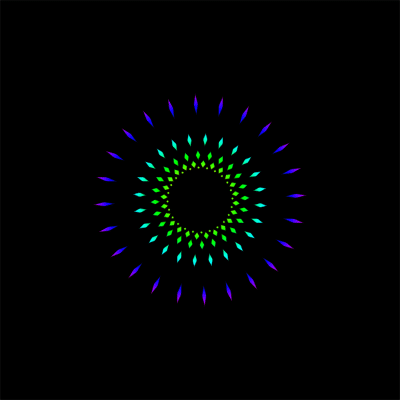
新建一个背景为白色的文档,再新建一层,前景色设为黑色,选择直线工具

按住SHIFT画一条45度角的直线
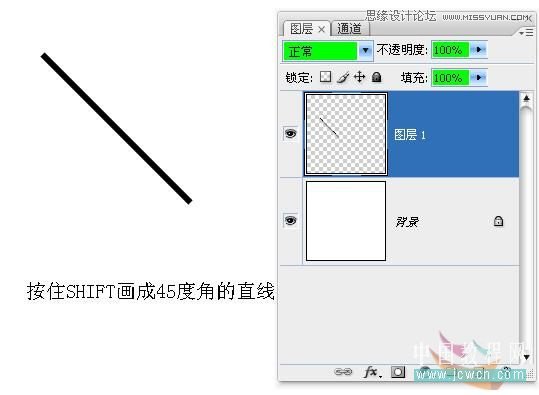
将图层1载入选区,按CTRL+T显示变换框.并将中心点移到如图所示位置.
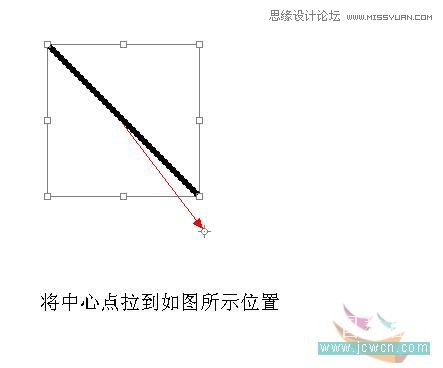
在角度框里面输入15.回车确定.
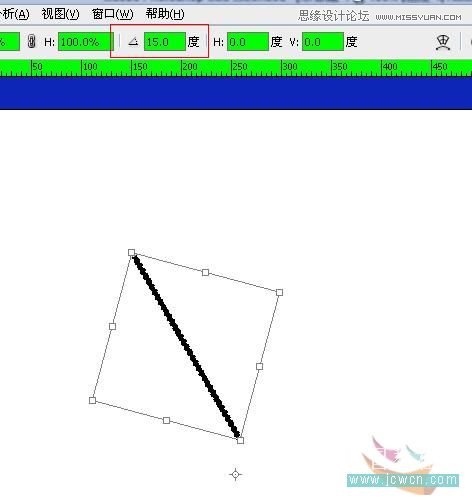
学习 · 提示
相关教程
关注大神微博加入>>
网友求助,请回答!
先看效果图:
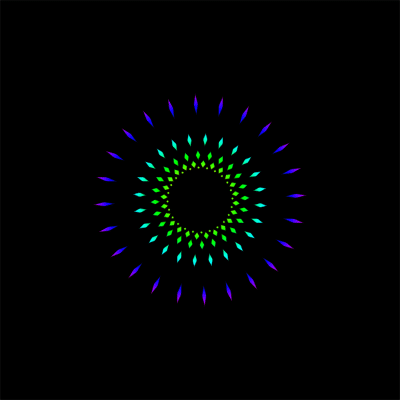
新建一个背景为白色的文档,再新建一层,前景色设为黑色,选择直线工具

按住SHIFT画一条45度角的直线
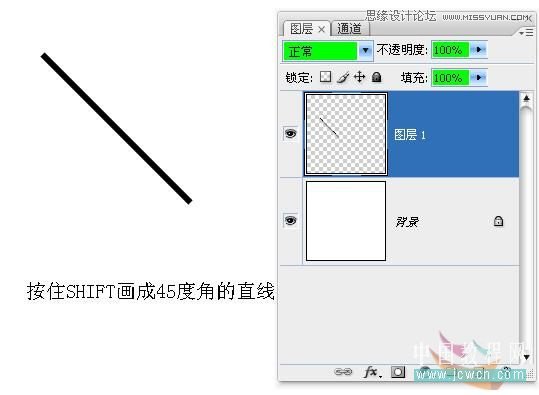
将图层1载入选区,按CTRL+T显示变换框.并将中心点移到如图所示位置.
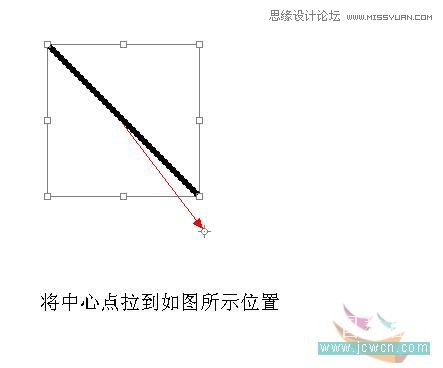
在角度框里面输入15.回车确定.
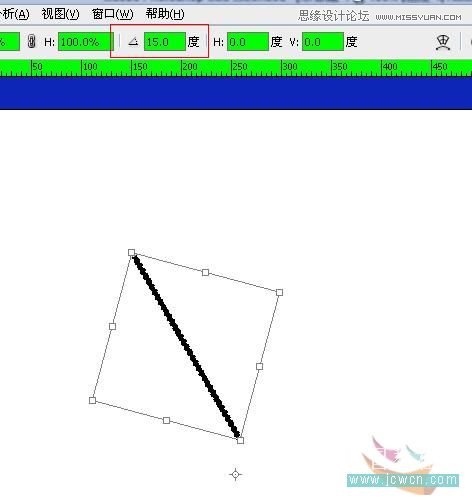
相关教程